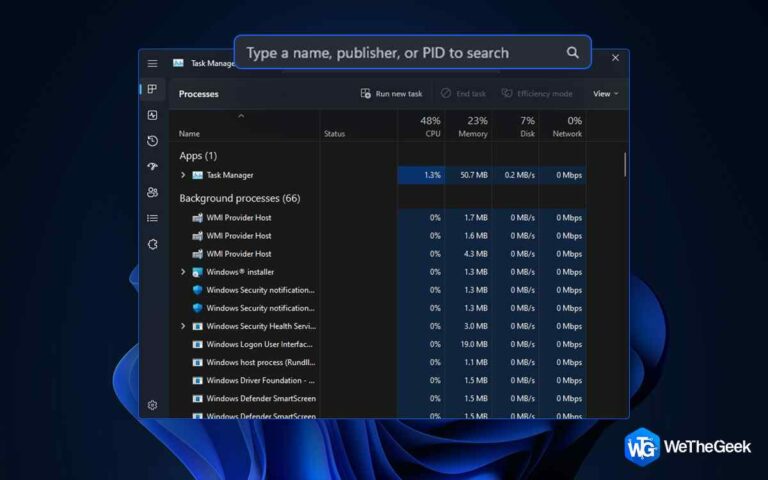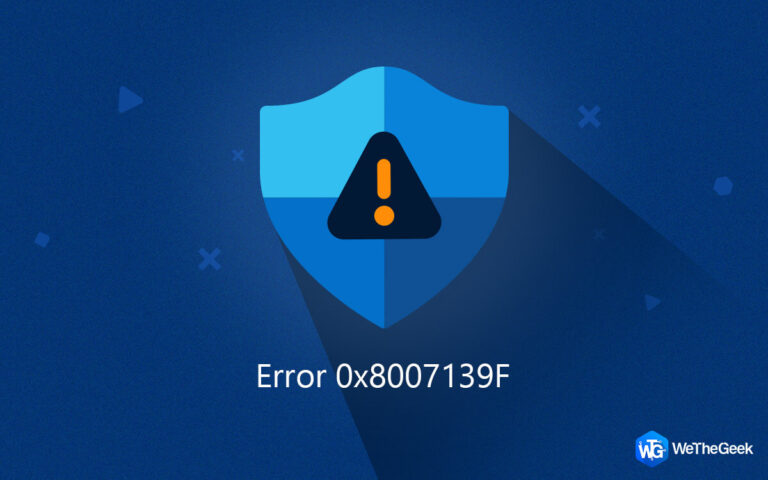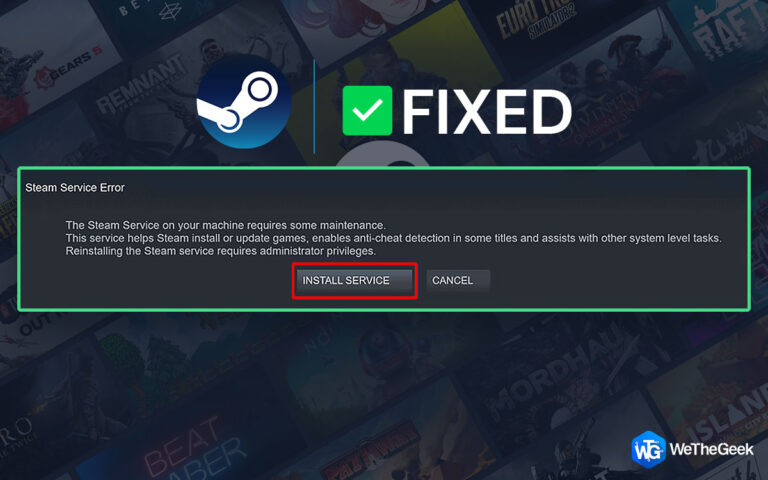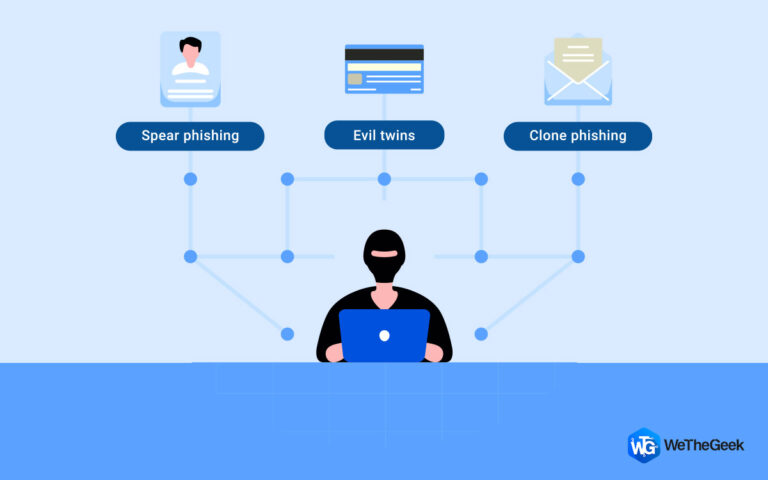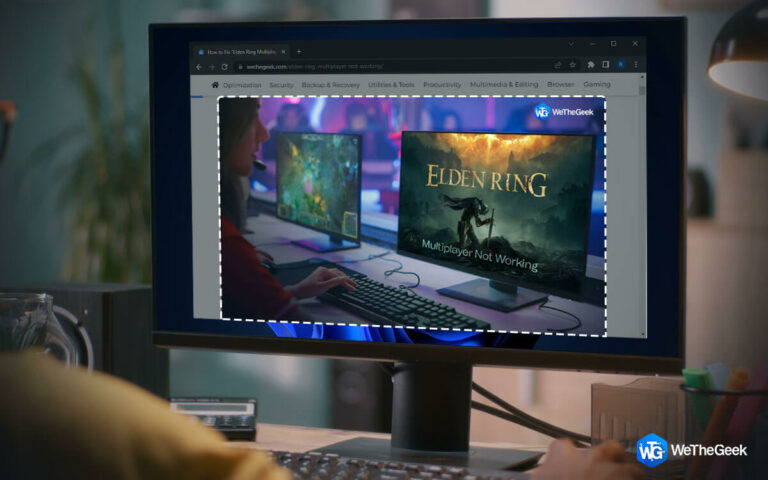Как исправить зависание Forza Horizon 5 при загрузке на ПК с Windows 11/10
Форза Горизонт 5 — это потрясающая гоночная игра, которая подарит вам острые ощущения, которые можно испытать, наблюдая за соревнованиями по автогонкам в прямом эфире. Однако, чтобы почувствовать волнение у себя дома, вам необходимо убедиться, что Forza Horizon 5 правильно работает на вашем ПК. Некоторые пользователи сообщают, что эта гоночная игра зависает на экране загрузки, и игроки не могут в нее играть. В этом блоге вы найдете лучшие рекомендации экспертов по устранению зависания Forza Horizon 5 при загрузке.
Рекомендуемые экспертами шаги по устранению зависания Forza Horizon 5 при загрузке
Есть несколько способов решить эту проблему, но прежде чем переходить к действиям по устранению неполадок, вам необходимо проверить Учетная запись службы поддержки Forza в Твиттере для проблем с сервером, если таковые имеются.
Способ 1: перезагрузите маршрутизатор
Самое простое решение, которое вы можете попробовать, — это перезагрузить маршрутизатор. Это обновит ваше соединение и обновит ваш IP-адрес. Вот что вам нужно сделать:
Шаг 1: Выключите питание маршрутизатора/модема.
Шаг 2: Подождите минуту, чтобы устройство остыло.
Шаг 3: Включите маршрутизатор и подключите компьютер к Интернету.
Совет писателя: Если возможно, попробуйте подключить компьютер с помощью кабеля локальной сети и использовать проводное соединение вместо беспроводного во время игр.
Способ 2: обновить графический драйвер
Драйверы — это приложения, которые создают каналы связи между оборудованием и программным обеспечением вашего ПК. Драйверы можно обновить вручную или с помощью стороннего программного обеспечения.
Обновите драйверы вручную
Шаг 1: откройте окно «Выполнить», нажав Win + R.
Шаг 2: введите «devmgmt.msc» и нажмите «ОК».

Шаг 3: Откроется всплывающее окно со списком всех драйверов.
Шаг 4: Найдите свою видеокарту, развернув «Адаптеры дисплея», щелкнув по ней.
Шаг 5: Щелкните правой кнопкой мыши графический драйвер и выберите «Обновить драйвер» в появившемся контекстном меню.

Автоматическое обновление драйверов
Шаг 1: Загрузите и установите Advanced Driver Updater, нажав кнопку ниже.
Шаг 2: Откройте программу, затем нажмите «Начать сканирование сейчас».

Шаг 3: После процедуры сканирования на вашем экране появится список устаревших драйверов.
Шаг 4: после выбора параметра «Обновить» рядом с графическим драйвером дождитесь завершения процесса.

Шаг 5: Перезагрузите компьютер и после этого убедитесь, что проблема решена.
Способ 3: установите Forza 5 снова
Другая потенциальная причина зависания Forza 5 — повреждение или отсутствие файлов игры. Заменив эти файлы игры новыми, новая установка может решить застрявшие проблемы. Повторный запуск всей процедуры установки гарантирует, что все необходимые игровые данные, обновления и исправления будут установлены правильно.
Шаг 1: Запустите приложение Steam.
Шаг 2: Щелкните правой кнопкой мыши Forza 5 в списке ваших игр.
Шаг 3: Выберите «Управление» > «Удалить» в контекстном меню.

Шаг 4: Посетите магазин Steam и загрузите его еще раз.
Способ 4: применить VPN
Используя VPN, вы можете избежать проблем с сетью, из-за которых ваш Forza 5 зависает на экране загрузки. VPN предлагает более надежное и постоянное соединение, которое может решить проблемы, связанные с Интернетом, зашифровав ваш интернет-трафик и отправив его через удаленные серверы. Вы можете использовать любой VPN по вашему выбору, но если вы спросите нас, мы рекомендуем Systweak VPN, который предлагает 4500 серверов в 53 странах.
Не позволяйте экрану загрузки испортить вам впечатления от Forza Horizon 5!
Вышеупомянутые методы помогут вам решить проблемы Forza Horizon 5 и испытать гоночную игру так, как вы задумали. Вам нужно попробовать каждое исправление одно за другим, а затем после каждого метода проверять, решена ли проблема или нет. Как только проблема будет решена, вы можете игнорировать остальные методы и сэкономить свое время и усилия.
Пожалуйста, дайте нам знать в комментариях ниже, если у вас есть какие-либо вопросы или рекомендации. Мы будем рады предоставить вам решение. Мы часто публикуем советы, рекомендации и решения распространенных технических проблем. Вы также можете найти нас на Фейсбук, Твиттер, YouTube, Инстаграм, Флипборди Пинтерест.